4 Tips Jitu Jika Anda Lupa Kata Sandi di Chrome Android
Saturday, June 23, 2018
Add Comment
Internet merupakan salah satu sumber infomasi tercepat, terluas, dan termurah. Setiap detiknya ada informasi terbaru yang diunggahkan atau dipublikasikan ke internet dari berbagai pelosok dunia. Apapun informasi yang kita perlukan, dapat ditemukan di internet.
Untuk menggali informasi di internet, baik berupa forum, sosial media, bisnis jual beli dan sebagainya kadangkala kita membutuhkan pendaftaran untuk membuat akun yang salah satunya berupa E-mail dan Kata Sandi (Password) agar dapat mengakses ke dalam website tersebut.
Dalam dunia internet, tidak dipungkiri bahwasannya rata-rata kita sering lupa kata sandi ketika akan mengakses suatu website, sebut saja seperti Facebook, Twitter atau website lainnya.
Benarkah demikian?
Anda tidak perlu khawatir mengatasi masalah tersebut, jika Anda melakukan kegiatan internet menggunakan browser Chrome di Android maupun Desktop.
Karena dalam browser besutan Google ini terdapat fitur penyimpanan kata sandi (password) yang pernah kita gunakan untuk mengakses suatu website.
Jadi, sekali lagi Anda sangatlah beruntung jika menggunakan browser Chrome untuk melakukan berbagai aktivitas internet.
Bagaimana caranya ?
Hal yang perlu dilakukan pertama kali adalah
- Di ponsel atau tablet Android Anda, buka aplikasi Chrome
.
- Di sebelah kanan kolom URL, tap Lainnya
.
- Tap Setelan
Smart Lock untuk Sandi atau Sandi.
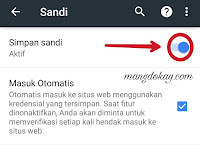
Lanjut ke Tutorial!!
Pertama,
Buka situs yang akan Anda akses, contoh Saya mengakses akun member di situs Niagahoster.
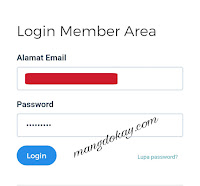
Kedua,
Jika ada notifikasi (pemberitahuan) Smart Lock, pilih Simpan.

Ketiga,
Nah, jika Anda mengalami lupa password akun di sebuah situs (Contoh: Saya lupa password akun di Niagahoster tadi.),
Keempat.
Maka akan terbuka beberapa akun situs yang pernah Anda kunjungi, pilih saja situs yang Anda lupa passwordnya.
Maka akan terbuka beberapa informasi seperti Nama Situs, E-mail dan Password yang Anda gunakan untuk mengaksesnya.
- Untuk melihat password, pilih atau tap tanda ikon "mata".
- Atau jika cepat, Anda bisa tap tanda ikon kotak kecil untuk menyalin yang nantinya bisa Anda tempelkan di kolom login password akun situs yang akan diakses.
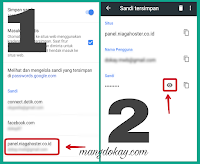
Bagaimana, mudah bukan?
Dengan begitu, kini semua informasi website mulai dari alamat website, E-mail login, hingga password yang Anda gunakan secara otomatis juga tersimpan di server Google dengan mengakses alamat passwords.google.com.

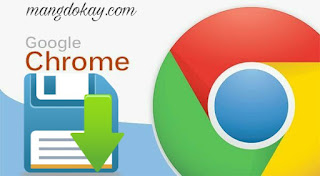
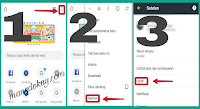


0 Response to "4 Tips Jitu Jika Anda Lupa Kata Sandi di Chrome Android"
Post a Comment
Isi Komentar sepenuhnya adalah Tanggung Jawab Komentator yang dinaungi oleh payung hukum dalam UU ITE.
Berkomentarlah yang baik dan sopan serta tidak keluar dari topik yang dibicarakan!